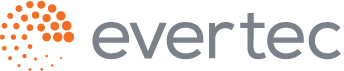VENTA
- Selecciona Red ATH
- Selecciona Sale
-
Ingresa las cantidades
- Ingresa el IVU Estatal
- Ingresa el IVU Reducido (si aplica)
- Ingresa el IVU Municipal
- Desliza, inserta o presentar la tarjeta
debito
- Ingresa el PIN
visa y mastercard
- Ingresa el PIN si así lo solicita
visa y mc como ath (debito)
- Selecciona el método de pago de preferencia
- Entrar el PIN o los últimos 4 dígitos de la tarjeta
amex
- Entrar el PIN o los últimos 4 dígitos de la tarjeta
discover
- Selecciona el método de pago de preferencia
- Entrar el PIN o los últimos 4 dígitos de la tarjeta
ath móvil
- Oprime el ícono de ATH Móvil en la pantalla
- Dile al cliente que escanee el código QR desde su dispositivo
Devolución (Refund)
- Selecciona Red ATH
- Selecciona Refund
- Ingresa la contraseña (xxxx) y oprime Enter
-
Ingresa la cantidad (Monto sin IVU) y oprime Enter
- Ingresa el IVU Estatal
- Ingresa el IVU Reducido
- Ingresa el IVU Municipal
- Desliza, inserta o presenta la tarjeta
venta ath móvil (refund)
- Selecciona Red ATH
- Selecciona Refund
- Ingresa la cantidad, y oprime Enter
- Selecciona el número 1 para ATH Móvil
- Entrar el Trans ID de la confirmación de pago del cliente
void (solo con crédito)
- Selecciona Administrator
- Escribe la contraseña (xxxx) y oprime Enter
- Selecciona Void
- Escribe el Invoice Number del recibo deseado
- Oprime Enter
- Selecciona Confirm
venta manual (Solo con crédito)
- Selecciona Red ATH
- Selecciona Sale
-
Ingresa las cantidades
- Ingresa el IVU Estatal
- Ingresa el IVU Reducido (si aplica)
- Ingresa el IVU Municipal
- Ingresa el número de la tarjeta y oprime Enter
- Ingresa la contraseña (xxxx) y oprime Enter
devolución manual (Solo con crédito)
- Selecciona Red ATH
- Selecciona Refund
- Ingresa la contraseña (xxxx) y oprime Enter
-
Ingresa la cantidad (Monto sin IVU) y oprime Enter
- Ingresa el IVU Estatal
- Ingresa el IVU Reducido (si aplica)
- Ingresa el IVU Municipal
- Ingresa el número de la tarjeta y oprime Enter
- Ingresa la fecha de expiración y oprime Enter
para imprimir el reporte diario
- Selecciona Administrator
- Ingresa la contraseña (xxxx) y oprime Enter
- Selecciona Reports
- Selecciona Printer
- Selecciona Summary o Detailed Tran
- Se imprimirá el listado de las transacciones
para procesar el depósito (settlement)
- Selecciona Administrator
- Ingresa la contraseña (xxxx) y oprime Enter
- Selecciona Settlement
- Selecciona Confirm
- Espera por el recibo de la transacción
reimprimir depósito
- Selecciona Administrator
- Ingresa la contraseña (xxxx) y oprime Enter
- Selecciona Reports
- Selecciona Printer
- Selecciona Batch History
- Se imprimirán los totales del último depósito
verificar tid en terminal
En la aplicación financiera POS Evertec
- Selecciona Utilities
- Selecciona Communication Test
- Espera a que salga el recibo
- El TID se mostrará en el recibo